Como Recuperar Imagens/Fotos Excluídas do WhatsApp
O WhatsApp vem-se tornando na forma de comunicação mais popular e as imagens são uma das partes essenciais da experiência do WhatsApp.
Sep 10, 2024 • Arquivado para: Soluções de Recuperação de Dados • Soluções comprovadas
O WhatsApp vem-se tornando na forma de comunicação mais popular e as imagens são uma das partes essenciais da experiência do WhatsApp. Por essa razão torna-se problemático quando você perde os seus dados do WhatsApp, especialmente se os dados forem imagens ou fotos que estava planeando enviar aos seus contatos do WhatsApp. Supreendentemente, esta situação acontece com maior frequência do que seria desejado e recuperar as imagens nunca é um processo fácil.
A maioria das pessoas nunca sabe ao certo exatamente como recuperar as suas imagens do WhatsApp. Felizmente para você, criámos este artigo como um guia compreensivo que ensina você a fazer isso facilmente.
Três Soluções para Recuperar Mensagens do WhatsApp
Solução 1 Como Recuperar Imagens do WhatsApp de um Backup Automático
Uma das formas para você recuperar as suas imagens e fotos excluídas é usar o Backup Automático que o WhatsApp cria sempre que você usa o aplicativo. O procedimento é muito simples, basta desinstalar o WhatsApp do seu smartphone e de seguida reinstalá-lo. Desta forma você permite que o WhatsApp consiga recuperar todos os arquivos excluídos do backup automático. Confira os passos simples em baixo.
Passo 1: Desinstale o WhatsApp do seu dispositivo
Passo 2: Reinstale o WhatsApp no dispositivo
Passo 3: Clique em "Restaurar" assim que for solicitado na tela demonstrada em baixo
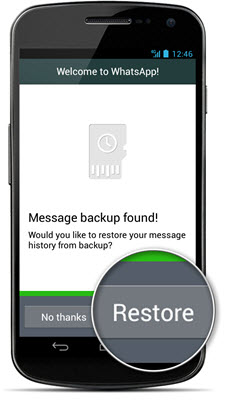
Vantagens de usar este método
- • É simples e não requer nenhuma tarefa complicada
Desvantagens de usar este método
- • Apenas permite restaurar dados perdidos no período de uma semana
- • Nem sempre consegue recuperar as fotos perdidas com sucesso
Solução 2 Como Recuperar Imagens Excluídas do WhatsApp Seletivamente no Android
Sendo o software mais conceituado em todo o mundo na recuperação de dados Android, o Dr.Fone - Recuperar Dados Android é a ferramenta ideal para recuperar dados perdidos ou excluídos, incluindo mensagens de texto, fotos, contatos, arquivos de áudio, vídeos, documentos e dados do WhatsApp.

Dr.Fone - Recuperar Dados Android
O Melhor Software do Mundo para Recuperar Dados em Smartphones e Tablets Android.
- Recupera dados Android ao escanear diretamente o seu celular e tablet Android.
- Pré-visualize e recupere seletivamente o que você desejar do seu celular e tablet Android.
- Suporta vários tipos de arquivos, incluíndo Mensagens do WhatsApp, Contatos, Fotos, Vídeos, Músicas e Documentos.
- Suporta mais de 6000 Modelos de Dispositivos Android.
Siga estes passos simples para recuperar as imagens do WhatsApp seletivamente no seu dispositivo Android usando o Dr.Fone - Recuperar Dados Android.
Passo 1: A primeira e mais coisa a fazer é certificar-se que os dados perdidos do WhatsApp não são substituídos, evitando atualizar quaisquer arquivos ou enviar mensagens.
Passo 2: Após baixar e instalar o Dr.Fone no seu computador, conecte o seu dispositivo Android ao seu computador usando o respetivo cabo USB.
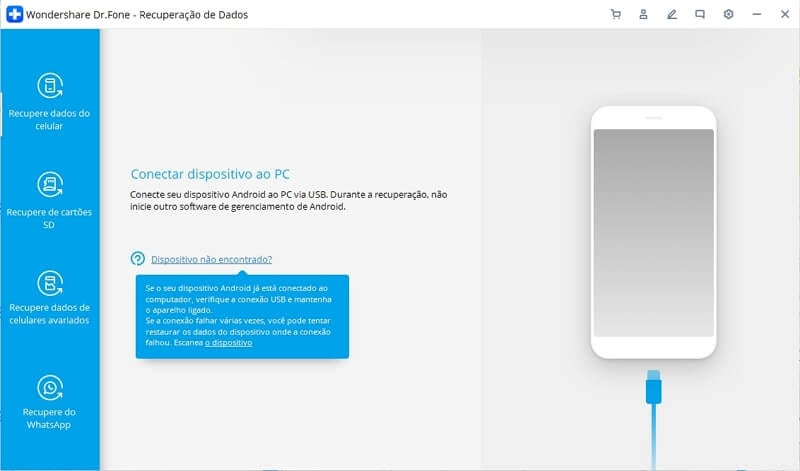
Passo 3: Poderá ser necessário depurar o seu dispositivo Android. O Dr.Fone - Recuperar Dados Android irá guiar você facilmente durante todo o processo. Basta seguir as instruções exibidas na tela demonstrada em baixo.
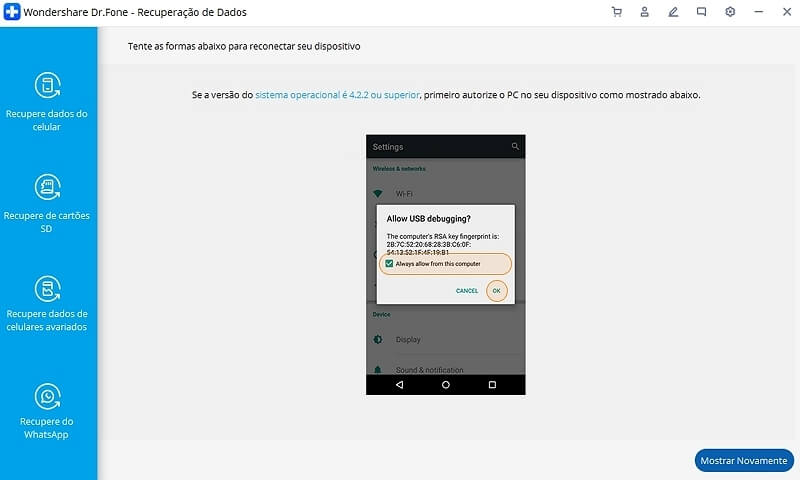
Passo 4: De seguida você pode escolher o tipo de dados que deseja escanear. Neste caso, você deve escanear os "Anexos e Mensagens do WhatsApp".
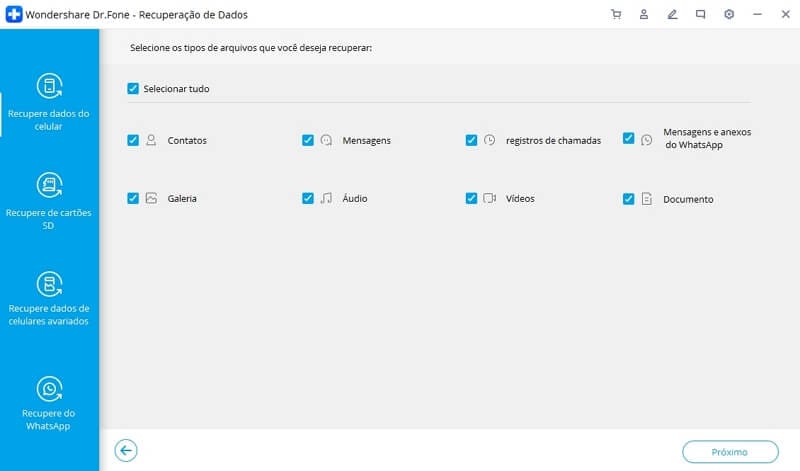
Passo 5: Assim que o Scan estiver concluído, basta selecionar as imagens do WhatsApp que deseja recuperar e clicar em "Recuperar". Siga estes passos simples para recuperar imagens do WhatsApp seletivamente no seu dispositivo Android.
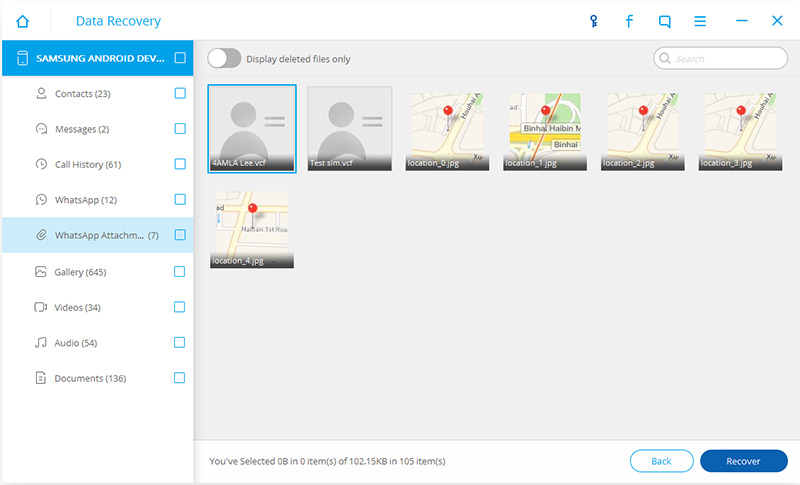
Vídeo Sobre Como Recuperar Imagens/Fotos Excluídas do WhatsApp no Android
Solução 3 Como Recuperar Fotos/Imagens Excluídas do WhatsApp Seletivamente no iPhone
O Dr.Fone - Recuperar Dados iOS é o software de recuperação de dados para iPhone e iPad mais conceituado em todo o mundo. Este programa é uma solução completa para recuperar dados excluídos como contatos, notas, mensagens, fotos e dados do WhatsApp no seu iPhone e iPad.

Dr.Fone - Recuperar Dados iOS
3 métodos para recuperar contatos de todos os modelos de iPhone incluindo 6SE/6s Plus/6s/6 Plus/6/5S/5C/5/4S/4/3GS!
- Recupera contatos diretamente do backup do iPhone,iTunes e também do iCloud.
- Recupera informações de contatos como números, nomes, emails, profissões, empresas, etc.
- Totalmente compatível com a versão mais recente de iOS (iOS 13) e modelos do iPhone!
- Recupera dados perdidos devido a exclusão, dispositivo desaparecido, jailbreak, atualização do iOS mais recentes, etc.
- Permite pré-visualizar e recuperar seletivamente os seus dados desejados.
Existem 3 métodos para recuperar as mensagens excluídas seletivamente no seu iPhone usando o Recuperar Dados iOS. Você pode escanear diretamente o seu iPhone, extrair o seu backup do iTunes ou extrair o seu backup do iCloud.
Recuperar imagens excluídas do WhatsApp diretamente do iPhone
Passo 1: Inicie o dr.fone - Recuperação de Dados de Dados no seu dispositivo e conecte o seu iPhone ao seu computador usando o respetivo cabo USB. De seguida clique em "WhatsApp e Anexos".

Passo 2: Clique em "Iniciar Scan" para começar a escanear as imagens excluídas do WhatsApp.
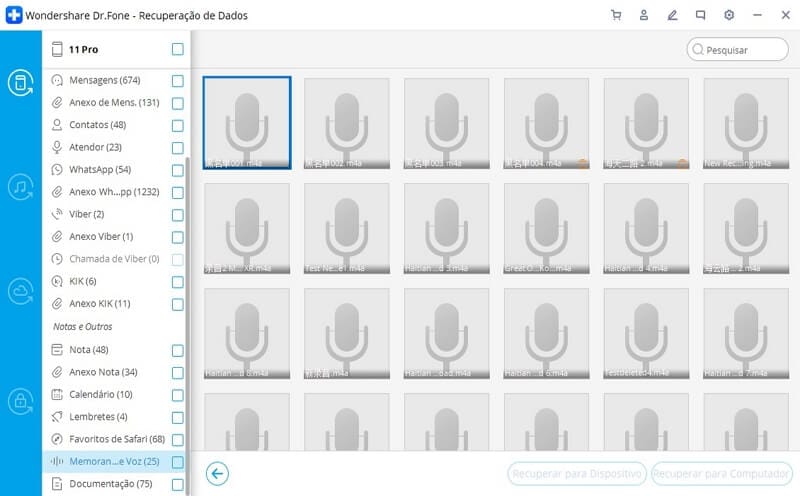
Passo 3: Assim que o processo de scan estiver concluído, todos os itens recuperados serão exibidos por categorias. Selecione as imagens que deseja recuperar e clique em "Recuperar".
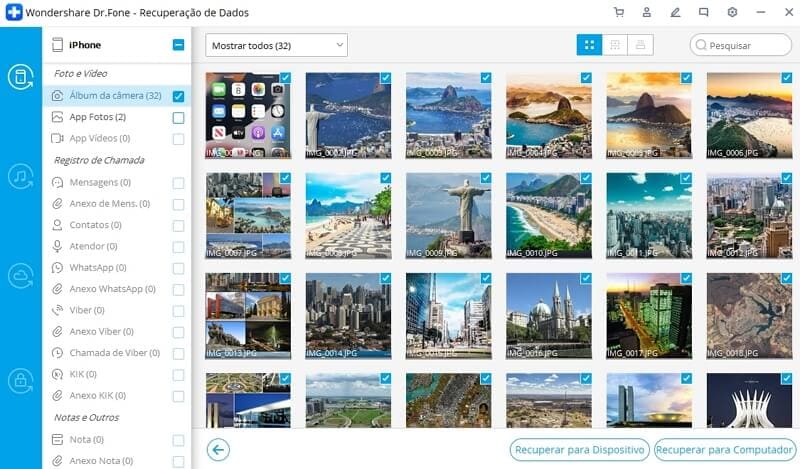
Vídeo Sobre Como Recuperar Fotos Excluídas do WhatsApp em Dispositivos iOS
Restaurar imagens/fotos excluídas do WhatsApp do Backup do iTunes
Passo 1: Inicie o Dr.Fone - Recuperar Dados iOS e selecione "Recuperar do Arquivo de Backup do iTunes." Todos os arquivos de backup do iTunes no seu computador serão localizados e devidamente exibidos. Selecione o arquivo que contém as suas imagens perdidas do WhatsApp. Clique em "Iniciar Scan" para dar início ao processo de scan.

Passo 2: Assim que o scan estiver concluído, pré-visualize os dados exibidos e selecione os dados do WhatsApp que deseja recuperar. Clique em "Recuperar" para salvar os arquivos recuperados no seu computador ou diretamente para o seu iPhone.
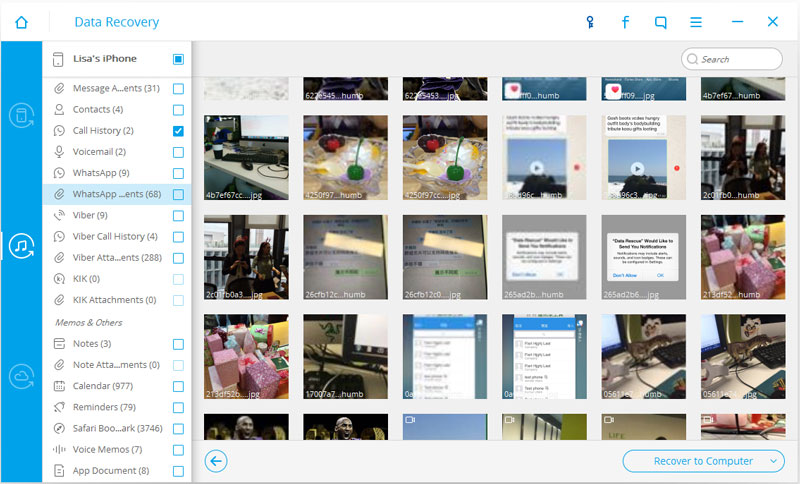
Vídeo Sobre Como Recuperar Fotos Excluídas do WhatsApp do Backup do iTunes
Recuperar imagens/fotos excluídas do WhatsApp do Backup do iCloud
Passo 1: Inicie o Dr.Fone - Recuperar Dados iOS e selecione "Recuperar do Arquivo de Backup do iCloud." Entre na sua conta do iCloud para visualizar todos os seus arquivos de backup do iCloud. Selecione e baixe o arquivo que contém todos os seus dados excluídos do WhatsApp.
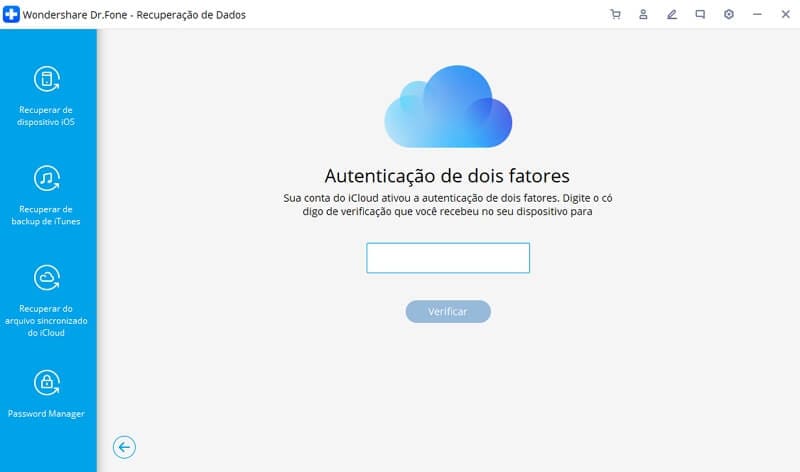
Passo 2: Na janela que aparece, assinale somente os Anexos do WhatsApp para reduzir o tempo total do scan.
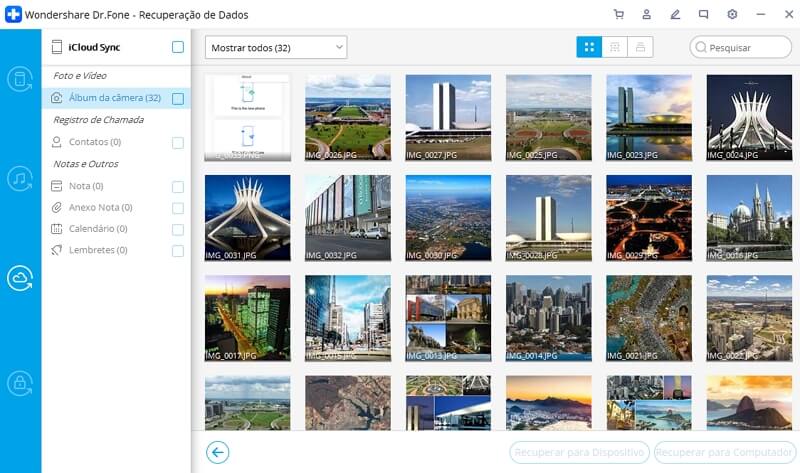
Passo 3: Assim que o processo de scan estiver concluído, pré-visualize os arquivos exibidos e selecione as imagens que deseja recuperar. Clique em Recuperar para salvar as imagens no seu computador ou diretamente para o seu iPhone.
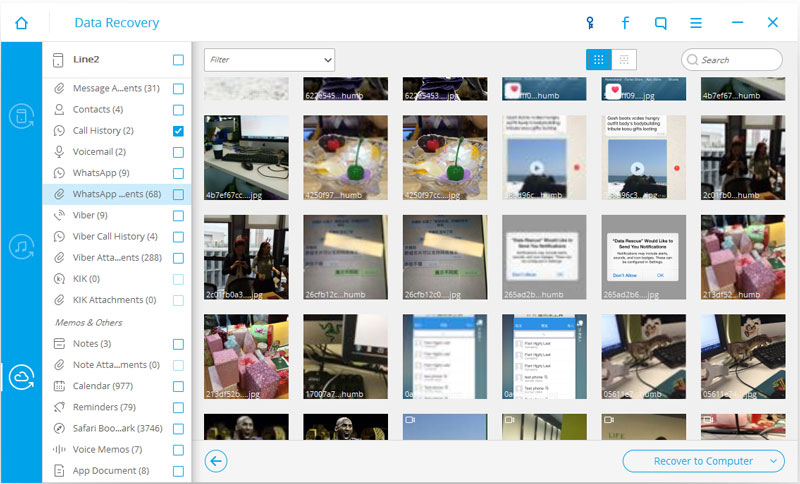
Vídeo Sobre Como Recuperar imagens/fotos excluídas do WhatsApp do Backup do iCloud
Com uma pequena ajuda do Dr.Fone - Recuperar Dados Android e do Dr.Fone - Recuperar Dados iOS , você pode facilmente recuperar imagens excluídas do WhatsApp e voltar a desfrutar ao máximo do seu aplicativo WhatsApp.
Categorias
Artigos Recomendados
Recuperação de Dados
- 1 Recuperar Dados de iPhone
- Software para ignorar bloqueio do iCloud
- Lê suas conversações do WhatsApp no PC
- Como Recuperar Fotos Excluídas do WhatsApp
- Como Contornar a Ativação do iCloud
- Melhores software de recuperação de dados
- 2 Recuperar Dados de Android
- Como acessar Android com Tela Quebrada
- Recupera Contatos do Android com Tela Quebrada
- Como Reparar Samsung Galaxy com a Tela Preta
- Softwares gratuitos para recuperação do Android
- Métodos de Recuperação de Contatos no Samsung













Alexandre Garvalhoso
staff Editor